Aunque lo iré haciendo por partes que yo creo que es mejor la información por "fascículos". Y de todas formas, si tenéis alguna duda que queráis que aclare, que explique o que os diga cómo solucionar, no tenéis más que decirlo.
En este tutorial, os voy a explicar: Las comunidades de Google +

Ya dijimos que la red social de Google + cuenta con 500 millones de usuarios, que se dice pronto, y aunque mucha gente no acaba de gustarle, no por ello tiene menos valor.
Y me diréis: pues como pudiera ser Twitter o Facebook...
Pues no, si te das una vuelta por Google + verás que no hay publicaciones de fotos-cadena, de estados (aunque se puede) y publicaciones típicas que puedes encontrar en esas rrss. En Google + lo que encontrarás es contenido, mucho contenido, y lo bueno, de mucha calidad la mayoría.
En Google + se comparte conocimiento, experiencias, noticias,tips, y un montón de categorías más que te llevarán de un blog a otro sin discriminar gustos.
Y que conste, que se puede comentar como en Facebook, y dicho comentario beneficiará al SEO del blog, ¿por que? pues porque lo haces directamente sobre Google (barriendo para casa ya sabéis).
Puedes llegar a mucho público, como en el caso también de Twitter, y se puede compartir y dar a +1 que como no, también beneficiará al SEO.Eso si, no esperes 40 comentarios sobre un post, con caritas, risas y demás ejemplos. En Google + los comentarios son ,por decirlo de alguna manera y sin querer ofender, más serios. Ten en cuenta que compartes contenido y es una red social de contenidos, por lo que el feedback que recibas irá acorde a la calidad de tu post.
Pero viene la pregunta, ¿dónde comparto mis contenidos?
Recomendación: públicamente y en las comunidades de la misma temática del post. Cuidado con spamear accidentalmente, en el primer tutorial ya os dejé unos tips para no errar en esta acción.Por lo que la conclusión de comunidad en Google + es como gran foro donde publicar nuestros contenidos, fotos, eventos o incluso realizar hangouts con el resto de participantes de la comunidad.
¿Cómo crear una comunidad?Si quieres crear tu propia comunidad de Google + no pierdas detalle. Accede a tu cuenta de Google + y en el menú de la izquierda, pincha en "Comunidades", te llevará a la pantalla donde te aparecerán todas las comunidades a las que perteneces y arriba a la derecha pone: "Crear una comunidad"
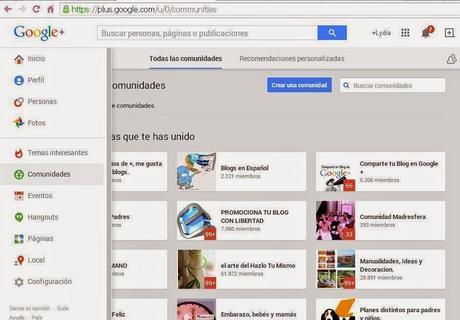
Te dará dos opciones:
- Pública: cualquier persona podrá ver tu comunidad
- Privada: solo los miembros que se hayan invitado pueden unirse a la comunidad y ver lo que se ha compartido.
Dentro de la pública, te da la opción de poner si se necesita permiso para unirse o no y en la privada te da a elegir si quieres ocultar la comunidad en las búsquedas o que la puedan encontrar y solicitar unirse.
A mi parecer, o la haces pública con permiso para entrar, así tienes un control de dicha comunidad como moderador, o privada y que la gente la pueda encontrar y solicitar unirse (por ejemplo la comunidad que cree para Madresfera).
Una vez elegido el nombre que le quieres poner a la comunidad y el tipo de comunidad de Google + que quieres crear dale al botón azul de crear comunidad, yo he elegido para este tutorial una comunidad llamada Historias de pitufines ,(ojo, no es real, la he hecho para el ejemplo pero no está activa), y la creo pública y con permiso para unirse, (ojo, ésta opción puedes cambiarla cuando edites la comunidad más adelante, lo que no puedes hacer es cambiar al privacidad de la comunidad, es decir, cambiar de pública a privada y viceversa), así es que este sería el resultado: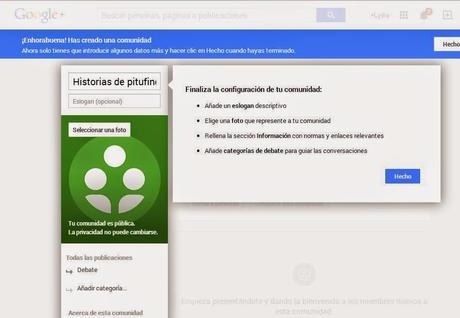
Como crear una comunidad en Google +
Como veis, ahora la tenéis que personalizar:
- Foto: muy importante ya que será lo primero que vean al encontrar la comunidad.
- Eslogan: es decir, de qué se va a hablar en ella sin extenderse mucho.
- Las normas de la comunidad: como no spamear, hacer +1 cada vez que entres, al resto de participantes etc.
- Las categorías: tendrás que definirlas con un máximo de 20 distintas, éstas se pueden ir cambiando, no son definitivas.
Un detalle, tanto en el título como en el eslogan puedes poner palabras clave para que sea más fácil encontrarte en el buscador.
Una vez completada toda la información, pulsa en Hecho y empieza a invitar a tus contactos a tu nueva comunidad de Google +, selecciona a tus círculos, nombre o direcciones de correo para que les llegue tu invitación y a empezar!
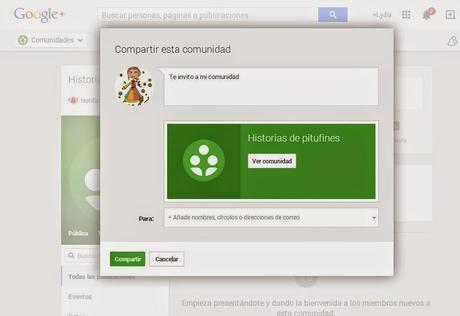
¿Qué os ha parecido? ¿fácil no? pues si te ha parecido fácil, te doy un extra:
Cómo poner la insignia de tu comunidad de Google + en BloggerYa que hemos creado una comunidad en Google +, vamos a poner la insignia en nuestro blog ¿no? así cualquier lector que lo vea, pueda acceder fácilmente desde ahí.
Accede al menú de Blogger, pincha en Diseño.
- Selecciona "Añadir gadget"
- Selecciona ahora "Insignia de Google +" y modifica los datos:
- Título de la insignia
- Tipo de insignia:
* Página: para perfiles de páginas
* Comunidad: ésta es la que nos interesa
- ID de Google + : si tienes vinculado tu blog a G+ podrás marcar "Utilizar el perfil del blog o el Id de la página", o si no, desmarcamos la casilla e introducimos nuestra ID de Google+ de la comunidad. Puedes conocer tu ID accediendo a tu perfil de Google+, a tu comunidad y fijándote en la url. Copias el ID (serán números si no la tienes personalizada) y lo pones en el cuadrito:
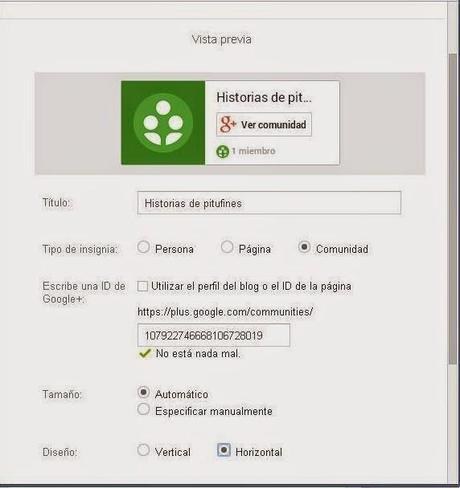
- Tamaño, puedes ajustarla manualmente a los pixeles acorde a las necesidades de tu blog
- Diseño: vertical u horizontal a tu elección
- Gama de colores
- Foto de portada, solo para opción vertical y puedes elegir la de tu Google +
- Eslogan: solo se aplica a la opción vertical y puedes coger también el de tu perfil de Google +
- Guarda y visualiza el blog y ya está, ya está insertada la insignia en tu blog.
¿Qué te ha parecido? si te ha resultado útil, te invito a que compartas el post y si quieres dejarme algún comentario o sugerencia te lo agradeceré. Muchas gracias!

